
¿Cómo duplicar la pantalla de Samsung a la PC o TV? Fácil de resolver

Samsung domina actualmente el mercado de los dispositivos móviles. Desafortunadamente, es posible que el pequeño tamaño de la pantalla de un teléfono Samsung no le permita disfrutarlo plenamente mientras ve videos, juega videojuegos o aprende. El secreto es duplicar la pantalla de Samsung en un dispositivo con una pantalla grande, como un televisor o una computadora portátil. Imagina la diversión de mostrar tus fotos y ver tus videos favoritos en una pantalla grande en la comodidad de tu hogar. La diversión es sin duda alucinante.
¿Cómo duplicar la pantalla en Samsung? Esta guía completa lo iluminará sobre cómo transmitir fácilmente la pantalla de su teléfono Samsung a un televisor o PC. Obtenga más información sobre esto y cómo puede ayudarlo.
La duplicación de pantalla es una función que le permite reflejar lo que se muestra en la pantalla de su teléfono en un televisor grande o una computadora; Lo que su teléfono muestra en su pantalla se refleja en la pantalla más grande. Por ejemplo, cuando abre una aplicación en su teléfono, el mismo contenido de la aplicación se refleja en un televisor o computadora.
Los dispositivos Samsung, solo otros teléfonos, permiten duplicar su pantalla en una pantalla grande. Hace que sea más fácil compartir presentaciones, ver videos y compartir fotos con otras personas. Si tiene un dispositivo Samsung Galaxy, puede usar la función Smart View para duplicar la pantalla.
Sí, puede duplicar la pantalla de Samsung en una computadora o un televisor sin ningún problema. Hoy en día, la mayoría de los teléfonos inteligentes están equipados con la función de duplicar sus pantallas. En algunos dispositivos Samsung Galaxy, hay una función incorporada llamada Smart View que permite a cualquier persona compartir archivos como música y fotos en el televisor.
Gracias a la función de screencast integrada, puede mostrar el contenido de su teléfono en una plataforma más grande, como un televisor. Pero si su dispositivo no tiene esta función, las aplicaciones de terceros pueden ser útiles.
Además, con un adaptador y cables compatibles. es posible conectar su dispositivo Samsung a cualquier televisor o computadora.
Para duplicar la pantalla de Samsung en una computadora portátil o televisor, puede optar por una conexión inalámbrica con Wi-Fi o, si desea una opción aún más segura, optar por un cable USB. Siga leyendo para aprender todo sobre estas increíbles formas.
Para aquellos que buscan una manera fácil y conveniente de conectar su pantalla Samsung a una computadora, existe la mejor manera de hacerlo.
La aplicación Screen Mirror es una aplicación profesional que le permite proyectar la pantalla de su teléfono en la PC. Es compatible tanto con Android como con iOS. Por lo tanto, puede administrar su dispositivo Android libremente en una PC. También podrá controlar el teléfono con solo un mouse y un teclado. De esta manera, podrás jugar juegos en la PC. Ocasionalmente, cuando obtienes una puntuación más alta, puedes tomar capturas de pantalla, ya que permite a los usuarios grabar sus teléfonos o tomar capturas de pantalla mientras juegan.
Características clave de la aplicación Screen Mirror:
Siga estos pasos para duplicar la pantalla de Samsung a la PC:
01Instale esta aplicación en la PC. Ejecútelo y asegúrese de que su dispositivo Samsung y su PC estén conectados a la misma red, luego seleccione "Android Mirror".

02Elija "Conexión WiFi" y conecte Samsung a la PC con la misma red Wi-Fi. A continuación, descargue la aplicación de duplicación en su dispositivo Samsung y pulse "Detectar" para establecer la conexión.

03 La pantalla de Samsung se reflejará en la PC. Ahora puede comenzar a controlar su dispositivo.

Hay muchas formas de duplicar la pantalla de Samsung a la TV. Puede usar aplicaciones de terceros o la función nativa de Samsung, Smart View. Lea claramente para aprender cómo duplicar la pantalla de Samsung en su televisor.
Samsung Smart View es una función integrada que permite a los usuarios duplicar sus dispositivos en televisores inteligentes. No se necesitan aplicaciones adicionales ni instalaciones largas, simplemente use la función incorporada del dispositivo. Este es un método más conveniente que las aplicaciones de terceros, ya que algunas aplicaciones pueden ser difíciles de configurar y pueden traer problemas de retraso.
Sin embargo, solo los dispositivos Galaxy más nuevos de Samsung tienen esta función. Es posible que los modelos más antiguos no tengan esta función. Siguiendo estos sencillos pasos, podrá usar SmartView para la duplicación de pantalla de Samsung:
Paso 1: Abre la pestaña Samsung y conéctala a tu Wi-Fi.
Paso 2: Ve a la configuración de tu televisor tocando la pestaña Menú en el control remoto.
Paso 3: Ahora dirígete a "Red" y haz clic en "Configuración" en la pestaña Red. Asegúrese de que ambos dispositivos estén conectados a una red WiFi similar.
Paso 4: Vuelve a tu tableta y localiza la función Smart View. Para hacer eso, simplemente tire hacia abajo desde la parte superior de su pantalla en el Centro de control o en el menú de notificaciones.
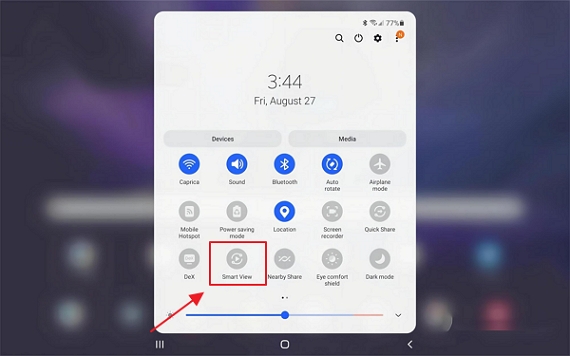
Paso 5: Haz clic en "Smart View" y deja que busque tu televisor Samsung. Una vez localizado, seleccione el nombre exacto de su televisor.
Paso 6: Si tienes un modelo de 2011 a 2013, verás una ventana emergente solicitando permiso. Elija "Comenzar ahora".
Paso 7: Si tu modelo es de 2014 a 2015, te pedirá que introduzcas un código de 4 dígitos en la pantalla para continuar. Una vez que la conexión se haya realizado correctamente, su tableta Samsung comenzará a mostrar su pantalla en el televisor.
Si desea duplicar la pantalla de su Samsung en su televisor de manera fácil y conveniente, LetsView es la herramienta perfecta. La herramienta ofrece una conexión perfecta y no cuesta ni un céntimo. Aún mejor, esta aplicación viene con herramientas exclusivas que puede usar para mejorar su experiencia de duplicación.
Las herramientas vienen con una serie de características, como un botón de grabación de pantalla para capturar lo que está reflejando o como una grabadora normal. Esto hace que su trabajo sea más fácil. Además, puede tomar capturas de pantalla con un solo clic y usar herramientas de pintura para tomar notas rápidas. A continuación se explica cómo duplicar la pantalla de Samsung en su televisor con LetsView:
1. Localice la aplicación "LetsView" en PlayStore y en el proveedor de aplicaciones de su televisor, luego instálela.
2. Luego, abra la aplicación y asegúrese de conectar ambos dispositivos a la misma red.
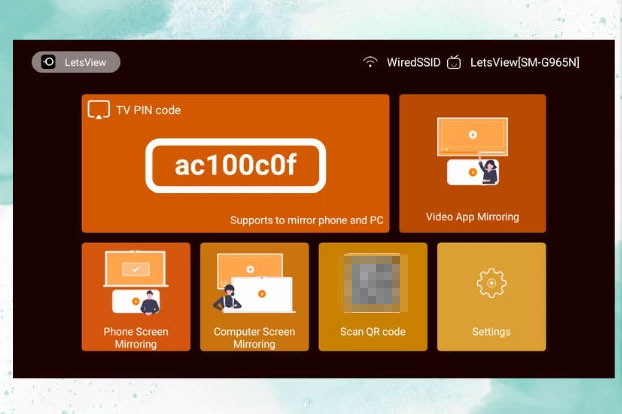
3. Presione el "icono de asteriscos (*)" en el dispositivo Samsung, luego ingrese el código PIN que se muestra en el televisor. Una vez hecho esto, su televisor y dispositivo Samsung estarán conectados.
Si estás buscando una experiencia fluida y sin retrasos al duplicar la pantalla de tu dispositivo Samsung en un televisor, ApowerMirror es justo lo que necesitas. Impulsada por tecnología avanzada, esta poderosa aplicación garantiza un rendimiento de alta calidad cuando está en uso. Esta aplicación viene completa con funciones integradas disponibles en la interfaz y teclas de acceso directo para facilitar el acceso. Por ejemplo, cuando desee cambiar la configuración al modo Lite, haga clic en "Control + S". Para comenzar a grabar, presione "Control + R" o tome una instantánea con las teclas "Control + Q". Para cambiar la orientación de su pantalla, simplemente presione "Control + Z". Para aprovechar al máximo esta aplicación, a continuación se muestran los pasos a seguir para duplicar la pantalla de Samsung a TV:
Paso 1: En primer lugar, busca ApowerMirror e instálalo.
Paso 2: A continuación, inicia la aplicación y conecta el teléfono y el televisor a la misma red.
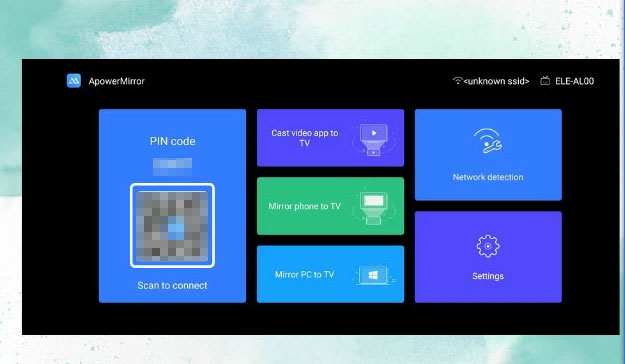
Paso 3: Finalmente, toque el ícono "Escanear" en el teléfono para escanear el código QR y luego puede comenzar a duplicar su dispositivo.
Otra excelente manera de duplicar la pantalla de Samsung es usar la aplicación SmartThings . La aplicación es gratuita y está disponible para descargar en Google Play Store. Puede conectar luces, termostatos y cámaras de seguridad, todo con un solo toque de su teléfono o tableta. También puede configurar la aplicación y conectarla a su dispositivo a Samsung TV y controlar todos sus dispositivos inteligentes. Hazte la vida más fácil descargando la aplicación Samsung SmartThings hoy mismo. A continuación te explicamos cómo hacerlo:
1. Inicie Play Store en el dispositivo y descargue la aplicación.
2. Abra la aplicación, inicie sesión en la cuenta o cree una nueva.
3. Después de iniciar sesión, haga clic en el signo (+) en la esquina de su pantalla. Elija "Dispositivo" en el menú. A continuación, ve a "Por tipo de dispositivo" y toca TV; Se mostrarán todos los dispositivos disponibles y elija su televisor. Una vez que se abra una nueva ventana, se le presentarán los dispositivos disponibles en su región. Presiona "TV" una vez más para continuar.
4. Cuando vea la ventana emergente "Comenzar con su televisor", presione "Inicio" y luego elija una ubicación y una habitación para su televisor. Verás un código PIN en el televisor. Ingrese lo mismo en la aplicación SmartThings en su tableta y presione LISTO para completar.
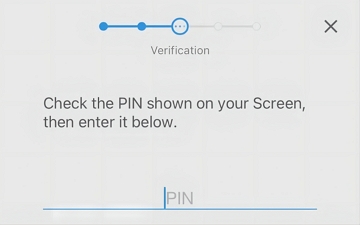
5. Conéctese a Internet ingresando su información de Wi-Fi y presionando "Siguiente". Presione "Acepto" en la sección de términos y condiciones. Elija el nombre del televisor, ingréselo y haga clic en "Listo".
6. Haga clic en el menú de tres puntos de la configuración de su televisor para mostrar más opciones. Elija "Duplicar pantalla". Pulsa "Empezar ahora" en la ventana emergente. Cuando su televisor solicite permiso para acceder al dispositivo, permítalo haciendo clic en "Permitir". Ya está todo listo y puede disfrutar del uso de los dispositivos.
HDMI (High Definition Multimedia Interface) es una interfaz de audio/vídeo que permite la transmisión de vídeo y audio digital de alta calidad en un solo cable. Se usa comúnmente para conectar dispositivos como televisores de alta definición, decodificadores, reproductores de Blu-ray y computadoras entre sí.
Los cables HDMI proporcionan una resolución más alta que los cables analógicos tradicionales, lo que permite imágenes increíbles y un audio nítido. También son compatibles con dispositivos y formatos más antiguos, por lo que puede usarlos para conectarse a cualquier dispositivo con un puerto HDMI. Con el hardware adecuado, incluso puede usar cables HDMI para ver películas HD en su televisor o monitor de computadora.
Además, puede usarlo para duplicar dispositivos Samsung en una PC convenientemente. A continuación te explicamos cómo hacerlo:
1. Use el cable HDMI para conectar el teléfono Samsung al televisor
Para conectar su Samsung al televisor, simplemente conecte un extremo del cable HDMI al televisor e inserte el cable tipo C en el teléfono.
2. Cambiar la configuración del televisor
Para asegurarse de que su televisor esté conectado al cable HDMI correcto, ajuste su modo de televisión con el control remoto.
3. Configuración del teléfono
El teléfono reconocerá la conexión y comenzará a duplicar el televisor de inmediato. De lo contrario, diríjase a la "Configuración" de su teléfono y seleccione "Conexiones". A continuación, vaya a "Más ajustes de conexión".
4. Duplica la pantalla
Ahora elija "Duplicación de pantalla" en la opción HDMI para transmitir la pantalla de su móvil directamente a su televisor.
Eso es todo sobre cómo duplicar la pantalla en dispositivos Samsung. Tanto si eres un experto en tecnología como si eres un novato, estos métodos deberían ayudarte a conectar un dispositivo Samsung a un PC o ordenador. El método más conveniente y simple es usar la aplicación Sreen Mirror, una herramienta profesional que le permitirá duplicar la pantalla de Samsung a la PC. Proporciona una conexión segura y una pantalla de alta definición, lo que le brinda una experiencia de usuario extraordinaria. Además, se beneficiará de una experiencia de transmisión impecable sin retrasos. Sus funciones avanzadas le permiten controlar cómodamente su dispositivo desde la PC.
Artículos relacionados:
Duplicar fácilmente la pantalla de Xiaomi en PC - Guía completa [Actualizado]
La mejor aplicación de duplicación de pantalla para Android a PC
¿Cómo duplicar la pantalla del iPhone en un televisor Samsung de 4 maneras diferentes?
Las 7 mejores formas de duplicar iPhone a iPad fácilmente [Último tutorial]